Skapa ett schemalagt jobb i Windows 11

Vill du automatisera alla dina personliga och professionella uppgifter på en Windows 11-dator? Lär dig här hur du skapar uppgifter i Windows Task Scheduler.
De flesta av er måste vara medvetna om termen skärmfångst väl, vem låter mig inte berätta för er att skärmdump ofta används i stället för skärmdumparna på Windows, dvs. fånga din dator eller telefonskärm med tangentkommandot som du kan se senare för användbara ändamål.
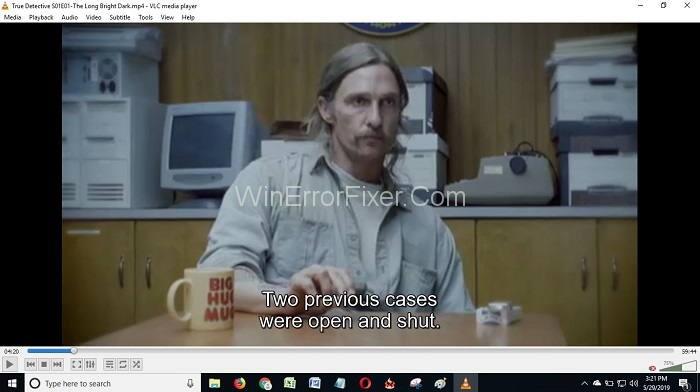
Att ta en skärmdump i dina mobiltelefoner är väldigt enkelt, på samma sätt är det ganska enkelt att ta en skärmdump på Windows och det finns en lista över sätt att använda som du kan ta en skärmdump på Windows-enheten. Det viktiga att notera är att metoden för att ta en skärmdump på fönsterenheten beror på vilken version av Window som din enhet innehåller. Lär dig hur du tar skärmdumpar på Mac .
Innehåll
Hur man tar skärmdumpar på Windows 10, 8 och 7
Därför kommer vi i den här artikeln att dela med oss av några enkla och bekväma metoder som du kan använda för att ta en skärmdump på Windows-enheter enligt den Windows-version du använder. Så låt oss börja.
Metod 1: Snabba skärmdumpar på Windows 10
Denna metod är okomplicerad; allt du behöver göra är att följa dessa steg för att ta skärmdumpar på Windows 10, och du kommer att kunna ta perfekta rena skärmdumpar på Windows 10.
Steg 1 : Tryck på Windows-tangenten + Shift + S.
Steg 2 : Därefter kommer du att se en klippmeny högst upp på enhetens skärm med tre alternativ:
Steg 3 : Rektangulär klämma.
Steg 4 : Freeform Clip.
Steg 5 : Helskärmsklipp.
Steg 6 : Du kan välja endera beroende på vilken typ eller form av skärmdump du vill ta.
Steg 7 : Om du väljer ett rektangulärt eller fritt klipp kommer din muspekare att ändras till ett hårkors; du kommer att behöva dra musen för att välja eller definiera området du vill fånga. Men om du väljer helskärmsklipp kommer hela skärmen att fångas effektivt i en skärmdump.
Steg 8 : När du har valt området för att släppa musknappen eller styrplattan, kommer området du valde/valde att fångas och sparas i urklipp.
Du kan enkelt klistra in och redigera den tagna skärmen från klippbordet antingen i en bildredigerare, e-postmeddelande, OneNote eller något annat fotoredigerings- eller visningsprogram.
Metod 2: Ta en hel skärmdump på Windows 7,8 och 10
Den här är för alla fönsterversioner, dvs du kan använda den här metoden för att ta en skärmdump av hela din fönsterversion, antingen den är 7,8 eller 10, den här går med alla 3.
För att ta en skärmdump av hela skärmen måste du trycka på PrtScn-tangenten .
När du trycker på PrtScn-tangenten kopieras en skärmdump av Windows helskärm till urklipp som standard. Från klippbordet kan du öppna och klistra in skärmdumpen var du vill eller behöver, till exempel i ett e-postmeddelande eller någon bildredigerare, etc. t.ex. Microsoft Paint eller Gimp för Windows.
Om du vill klistra in skärmdumpen på till exempel Gimp, klicka sedan på Redigera > Klistra in eller så kan du också klicka på urklippsikonen i Paint under fliken Hem. För att enkelt klistra in skärmdumpen, gå till platsen där du vill klistra in den och tryck på Ctrl + V.
Metod 3: Alternativ helskärmsinspelning på Windows 8 och 10
Som vi nämnde ovan fungerar PrtScn-metoden på nästan alla versioner av Windows, men för personer som använder Windows 8 eller 10 har vi en alternativ metod, eller så kan du säga ett extra knep för att ta en skärmdump av helskärmen lite snabbare och bekvämare.
Steg 1 : Tryck på Windows-tangenten + PrtScn
Steg 2 : Därefter kommer du att märka att skärmen kommer att dämpas ett ögonblick som en kameraslutare som knäpper.
Steg 3 : Detta indikerar att din skärmdump har tagits perfekt.
Fördelarna med att använda den här metoden istället för den tidigare är att din skärmdump sparas i mappen Bilder > Skärmbilder som standard varifrån du enkelt kan komma åt den - vilket sparar tid från att klistra in eller kopiera skärmdumpen från urklippet.
Metod 4: Skärmdump med ett fönster på Windows 8 och 10
Det här är de snabba och enkla metoderna du kan ha för att ta skärmdumpar av din skärm, speciellt om du vill ta en skärmdump av ett specifikt enstaka fönster. Du kan använda dessa steg:
Steg 1 : Innan du tar en skärmdump av ett enda fönster måste du vara aktiv i fönstret; vilket du enkelt kan göra genom att klicka på dess namnlist.
Steg 2 : Tryck sedan på Alt + PrtScn och en skärmdump av det aktiva fönstret kommer att tas och sparas på urklippet.
Skärmdumpen kan enkelt klistras in på valfri annan plats som du väljer, antingen e-postmeddelande eller fotoredigeringsapp eller förhandsgranskningsapp var du vill eller behöver.
Metod 5: Windows Snipping Tool
Snipping Tool är standard, eller så kan du säga inbyggt verktyg i Windows genom att använda vilket du enkelt kan ta skärmdumpar, och det låter dig ha mer kontroll över det område du vill fånga i en skärmdump. Snipping Tool erbjuder dig också många alternativ efter att skärmdumpen har tagits för redigering av skärmdumpen, för att dela den, etc.
Snipping Tool är tillgängligt i nästan alla versioner av Windows från Windows Vista. Det kan dock skilja sig åt vad gäller dess egenskaper på olika versioner av Windows.
Du kan enkelt ta en skärmdump med Snipping Tool genom att följa stegen som tillhandahålls här:
Steg 1 : Slå på din enhet och klicka på Start-knappen > skriv Snipping i sökrutan och tryck på Enter.
Steg 2 : Klicka sedan på klippverktyget från respektive sökresultat.
Steg 3 : Om du använder Windows 10 kommer klippverktyget att vara annorlunda från och med andra versioner.
Windows klippverktygslägen
Windows 10: öppna klippverktyget och klicka sedan på Läget från klippverktygets meny.
Läge 1: Windows 7 & 8: om du använder Windows 7 eller 8 så efter att du valt klippverktyg; klicka på nedåtpilen Ny knapp.
Läge 2 : Läget i Windows 10 och Nytt i Windows 7 och 8 ger dig alternativ för dig att välja formen på skärmdumpområdet/regionen på skärmen du vill ta. Du kan välja en baserat på ditt val, men innan dess måste du känna till dessa alternativ:
Läge 3: Free-form Snip: det låter dig rita det område du vill fånga på fri hand.
Klicka och håll ner musknappen eller styrplattan. Markören kan ändras till ett hårkors, flytta musen för att dra hårkorset över det område du vill fånga.
Läge 1: Rektangulärt klipp: klicka och håll ned vänster knapp på din mus eller styrplatta. Dra pekaren eller hårkorset över skärmen för att rita en rektangulär form på skärmen. Allt inom den fyrkantiga formen kommer att fångas i skärmdumpen direkt när du släpper musknappen.
Läge 2: Fönsterklipp: som namnet antyder låter det dig ta en skärmdump av ett visst helt fönster.
När du har aktiverat fönsterklippsverktyget flyttar du musen till det fönster du vill fånga.
Metod 5.1: Hur man tar en helskärmsbild i Windows Snipping Tool
Fönstret du vill fånga kommer att väljas och vänsterklicka sedan på musen för att fånga fönstret i skärmdump.
Steg 1: Helskärmsklipp: det låter dig fånga hela skärmen som en skärmdump.
Steg 2: Att använda friforms- eller rektangulära klippalternativ för att fånga skärmen är ganska enkelt. När du har valt området du vill fånga släpper du musknappen, skärmdumpen sparas automatiskt och öppnas i klippverktyget.
Bilden kommer att kopieras till urklippet även om du vill öppna skärmdumpen i någon annan mapp eller vill redigera den i valfri fotoredigeringsapp.
Steg 3: Om du väljer Window Snip för att fånga det specifika fönstret måste du verkligen bry dig om det, för om du av en slump klickade på fönstret bakom eller framför det istället för det aktiva fönstret du vill fånga; då tas skärmdumpen av det fönstret antingen framför eller bakom det aktiva fönstret.
Metod 5.2: Hur man tar en skärmdump av fri från Snip i Windows Snipping Tool
Hur som helst, det är ganska lätt att fånga det fönster du väljer, flytta muspekaren på det aktiva fönstret och klicka. Skärmdump av det fönstret kommer att fångas enkelt.
Steg 1 : Om du vill fånga hela skärmen, välj sedan helskärmsklipp och skärmdumpen tas omedelbart.
Steg 2 : Men om du inte är nöjd med skärmdumpen, tog du så behöver du inte oroa dig, du kan alltid ta en annan skärmdump genom att välja Nytt alternativ från Snipping Tool-menyn.
Steg 3 : Slutligen, om du är helt nöjd med din skärmdump, kanske du vill spara den, vilket enkelt kan göras genom att klicka på Arkiv > Spara som eller så kan du trycka på Ctrl + S för att spara din skärmdump direkt på en gång. Snipping Tool ger dig också en alternativ diskettikon för dig att spara din skärmdump.
Metod 5.3: Använda fördröjning för att fånga popup-menyer (Windows 10)
Som vi nämnde tidigare att Snipping Tool erbjuder olika alternativ i olika versioner av Windows, kommer därför Snipping Tool i Windows med en ny funktion som heter Delay. Den här funktionen fungerar som en timer som ger dig ett fönster på 5 sekunders förberedelse, till exempel om du vill ta en skärmdump av ett steg, men det måste också göras manuellt så kan du använda den här funktionen.
Den här funktionen är mycket användbar när du vill ta skärmdumpar av popup-menyer som försvinner snabbt eller på några sekunder när du trycker på knappen Ny eller Läge.
Du kan använda fördröjningsfunktionen i Snipping Tool med hjälp av följande funktion:
Steg 1 : Öppna Snipping Tool och klicka på det från alternativen som visas på det övre fältet.
Steg 2 : Därefter kommer du att behöva ställa in tiden, dvs. välja hur lång tid du vill att Snipping Tool ska vänta innan det fångar din skärm (upp till maximalt 5 sekunder).
Steg 3 : Klicka sedan på knappen Ny och förbered eller ställ in din skärm precis som du vill fånga innan du får ont om tid, dvs innan timern går av.
En annan viktig sak att notera är att Delay in Snipping Tool inte visar hur mycket tid som är kvar som du kanske har märkt i din smartphones kamerafunktioner. Därför rekommenderas det alltid att välja 5 sekunders tidsfönster för att ställa in skärmen.
Metod 3: Använda OneNote Screen Clipping
Utöver klippverktyget kan du också använda funktionen för skärmklippning som tillhandahålls av OneNote. Även om den här skärmklippningsfunktionen i OneNote endast är tillgänglig i de äldre versionerna, kan du fortfarande använda den här funktionen bra om du använder den äldre versionen av OneNote.
OneNote Clip Tool kan hittas och användas mycket enkelt genom att använda följande steg:
Steg 1 : Först och främst, för att hitta verktyget som du kan behöva klicka på den uppåtvända pilen kan det finnas längst ner till höger på skrivbordet.
Steg 2 : Därefter kommer du att omdirigeras till ett nytt fönster där du kommer att se en lila ikon av OneNote tillsammans med en sax på den; Klicka på det.
Steg 3 : Sedan, från snabbmenyn, gå till Take Screen Clipping.
Steg 4 : Därefter kommer du att behöva definiera eller välja området över skärmen som du vill fångas; OneNote kommer att ge tid att välja området, och för det kommer din skrivbordsskärm att frysa ett ögonblick tills du har valt området.
Steg 5 : Slutligen, när du har fångat skärmen framgångsrikt, kommer OneNote att dyka upp ett fönster med litet sammanhang som frågar dig om du antingen vill kopiera den nya skärmdumpen till ditt urklipp eller om du vill klistra in den tagna bilden i en ny anteckningsbok eller kan finnas på den befintliga.
Metod 4: Webbbilder med Microsoft Edge Browser
Hittills har vi pratat om att ta skärmdumpar på din skärm, antingen hela eller särskilt område eller hur du kan fånga ett visst fönster med hjälp av olika program och snabba tips, etc. "Men vad gör du om du vill fånga en webbskärm? ” Svaret på denna fråga är Microsoft Edge.
Microsoft Edge låter dig ta skärmdumpar av webben med hjälp av funktionen "Web Note" som är tillgänglig på Windows 10. Detta kan dock begränsa din förmåga att ta skärmdumpar till enbart webben, vilket innebär att du inte kan använda detta för att ta skärmdumpar av alla fönster, skrivbord eller andra program.
Så låt oss ta en titt på hur du kan använda detta:
Steg 1 : Öppna Microsoft Edge Browser i det övre högra hörnet du kommer att se en pennliknande ikon, dvs betyder Lägg till anteckningar klicka på den.
Steg 2 : Därefter fryser din skärm ett ögonblick och ett verktygsfält öppnas högst upp i webbläsaren; klicka på Klipp från det nya verktygsfältet.
Steg 3 : Använd sedan musknappen och dra en rektangel och välj området på webbsidan du vill fånga och när du har valt släpp kommer musknappen att kopiera bilden till urklippet.
Steg 4 : Klicka på Avsluta- ikonen som kommer att finnas i det övre högra hörnet när du har lyckats fånga webbsidan och stäng verktygsfältet för webbklippning.
Steg 5: Senare kan du klistra in bilden var du vill från klippbordet.
Metod 5: Skärmdump på Windows-surfplattor
Att ta skärmdumpar på din Windows-surfplatta är den enklaste metoden att ta en skärmdump som du någonsin kommer att känna till. Du kan trycka på eller trycka på tangenterna, dvs. Windows-knapp + volym ned-knapp och din skärmdump tas på några sekunder plus att den kommer att sparas automatiskt.
Läs också:
Slutsats
Hoppas du gillade det här inlägget.
Vill du automatisera alla dina personliga och professionella uppgifter på en Windows 11-dator? Lär dig här hur du skapar uppgifter i Windows Task Scheduler.
Ta reda på hur du fixar felkod 0x80070070 på Windows 11, som ofta dyker upp när du försöker installera en ny Windows-uppdatering.
Vad gör du när Windows 11-datorns tid mystiskt inte visar den tid den ska? Prova dessa lösningar.
Ta reda på vad du ska göra om Windows Phone Link inte fungerar, med en steg-för-steg lista med lösningar för att hjälpa dig att återansluta din telefon till din dator.
Att hantera flera e-postinkorgar kan vara en utmaning, särskilt om viktiga e-postmeddelanden hamnar i båda. Många människor står inför detta problem när de har öppnat Microsoft Outlook och Gmail-konton. Med dessa enkla steg lär du dig hur du synkroniserar Microsoft Outlook med Gmail på PC och Apple Mac-enheter.
Upptäck skillnaden mellan Windows 11 Home och Pro i ett kortfattat format i denna artikel och välj rätt Windows 11-utgåva.
Behöver du skriva ut på en nätverksansluten skrivare på kontoret eller ett annat rum hemma? Hitta här hur du lägger till en skrivare via IP-adress i Windows 11.
Om du ser felet Windows Online Troubleshooting Service Is Disabled när du använder någon Windows felsökare, läs den här artikeln nu!
Lär dig hur du rullar tillbaka Windows 11 24H2-uppdateringen om du har haft problem med denna version av Microsofts operativsystem.
Denna handledning visar hur du ändrar inställningarna för UAC i Microsoft Windows.







